SQL Server Management Studio
Утилита Management Studio позволяет выполнять следующее:
· управлять настройками MS SQL Server;
· конфигурировать систему безопасности: управление ролями, учетными записями, удаленными серверами;
· работать со структурой баз данных: создавать, редактировать и удалять БД и элементы БД;
· управлять выполнением заданий по расписанию;
· показывать текущую активность: текущие пользователи, какие объекты заблокированы, информацию о производительности.
Перед началом работы с сервером необходимо подключиться к нему, указав следующую информацию:
· Server Type. Здесь следует выбрать, к какой именно службе необходимо подключится: Database Engine, Analysis Services, Report Server или Integration Services.
· SQL Server. Позволяет указать, к какому серверу будет осуществляться подключение. По умолчанию имя SQL Server совпадает с именем компьютера.
· Authentication Type – способ аутентификации, можно выбрать Windows Authentication или SQL Server Authentication. Способ Windows Authentication использует учетную запись, под которой текущий пользователь осуществил вход в Windows (рис. 2.2). SQL Server Authentication использует свою собственную систему безопасности.
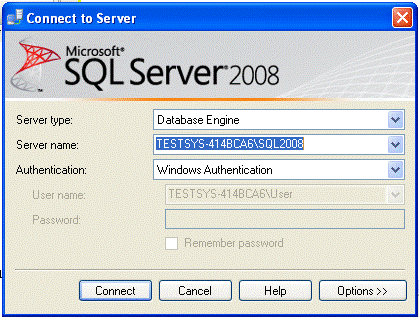
Рис. 2.2. Окно соединения с SQL-сервером
Редактор запросов (Query Editor)
Для того чтобы написать новый запрос к базе данных, необходимо выполнить команду New Query, расположенную на панели инструментов Management Studio. В результате откроется новая вкладка, в которой можно писать SQL-код (см. рис. 2.3).
Выполним следующий запрос (язык написания запросов будет освещен в лекциях 3 и 4):
SELECT * FROM INFORMATION_SCHEMA.TABLES;
Замечание: Для выполнения запроса необходимо выполнить команду Query – Execute (F5). Чтобы просто проверить правильность синтаксической записи можно воспользоваться командой Query – Parse (Ctrl+F5), при этом сам запрос не будет выполнен.
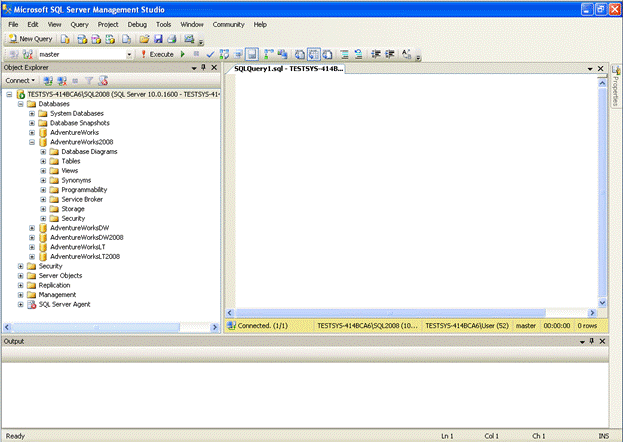
Рис. 2.3. Главное окно приложения Management Studio
с окном Редактора запросов
Теперь будет доступно следующее:
· заголовок, в котором указывается логическое имя сервера, текущая база данных и имя пользователя, установившего соединение;
· область запроса, используемая для ввода запросов, передаваемых MS SQL Server;
· область результатов, в которой отображаются результаты выполнения запроса. Способы отображения результатов могут быть следующими:
o Results in Text – результаты выводятся в виде обычного текста.
o Results in Grid – результат выводится в виде таблицы, в которой можно изменять ширину столбцов, выделять нужные ячейки/строки/столбцы.
o Results to File – аналогично Results in Text, только вывод осуществляется не на экран, а в файл.
Management Studio позволяет открывать несколько окон запросов и работать с несколькими базами данных одновременно. В каждом окне устанавливается собственное соединение с MS SQL Server, которое описано в SQL Server Configuration Manager, на основе различных учетных записей пользователей и их паролей. Для создания нового подключения используется команда File – New – Database Engine Query.
Содержимое области запроса текущего подключения может быть сохранено в файле на внешнем носителе командой File – Save.
Дата добавления: 2015-08-26; просмотров: 1636;
